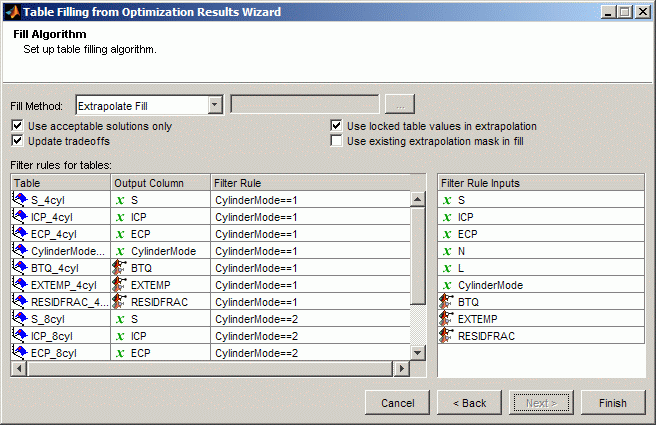После того, как вы запустите свою модальную оптимизацию, используйте оптимизацию выходной узел, чтобы проверить результаты. Для общих рекомендаций смотрите Оптимизацию Точки Анализа Выход. Это описывает анализирующие модальные результаты оптимизации.
Модальные результаты оптимизации имеют больше чем одно решение в каждой рабочей точке. Модальный алгоритм оптимизации пытается автоматически выбрать лучший режим для каждой рабочей точки.
Используйте оптимизацию выходные инструменты узла, чтобы просмотреть все решения, видеть, какое решение выбрано, и измените выборы вручную, если вы хотите. Эти функции также полезны для выбора решений для нескольких объективной оптимизации (использующий алгоритм NBI) и несколько стартовых точек (использующий MultiStart алгоритм), которые также имеют больше чем одно решение на точку.
Представление по умолчанию в GasolineComposite.cag пример BTQ_Optimization_Output оптимизация показывает контурные графики для режима 1, 4 цилиндрических режима. Можно просмотреть Контур Результатов, Объективные Контуры, Результаты оптимизации и Ограничительные Сводные данные в размещении.
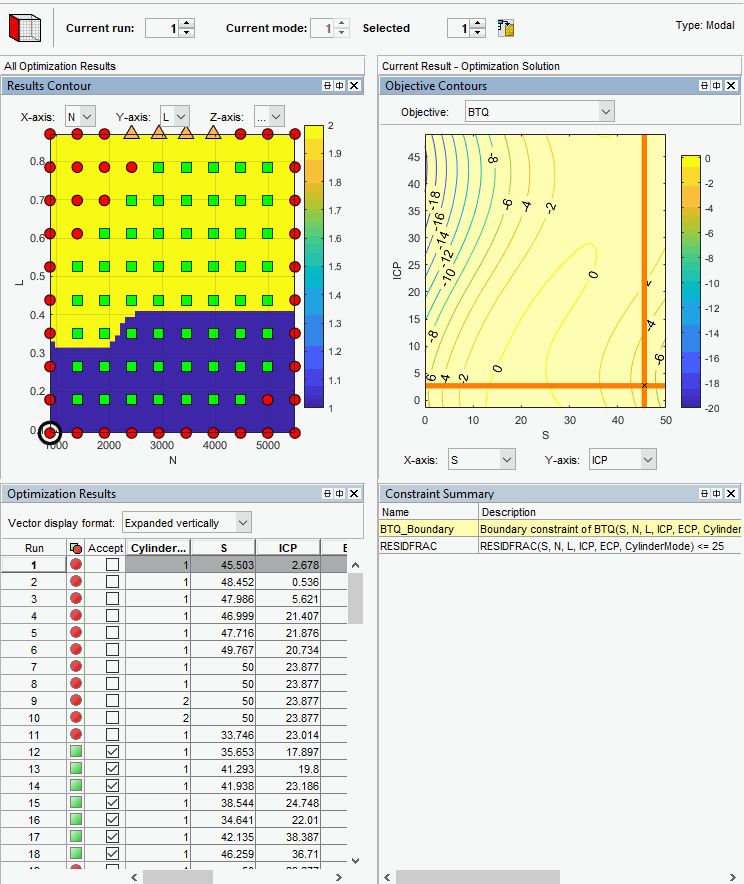
Выберите один из принятых результатов. Таблица и контурный график отображают выбранное лучшее решение для всех рабочих точек.
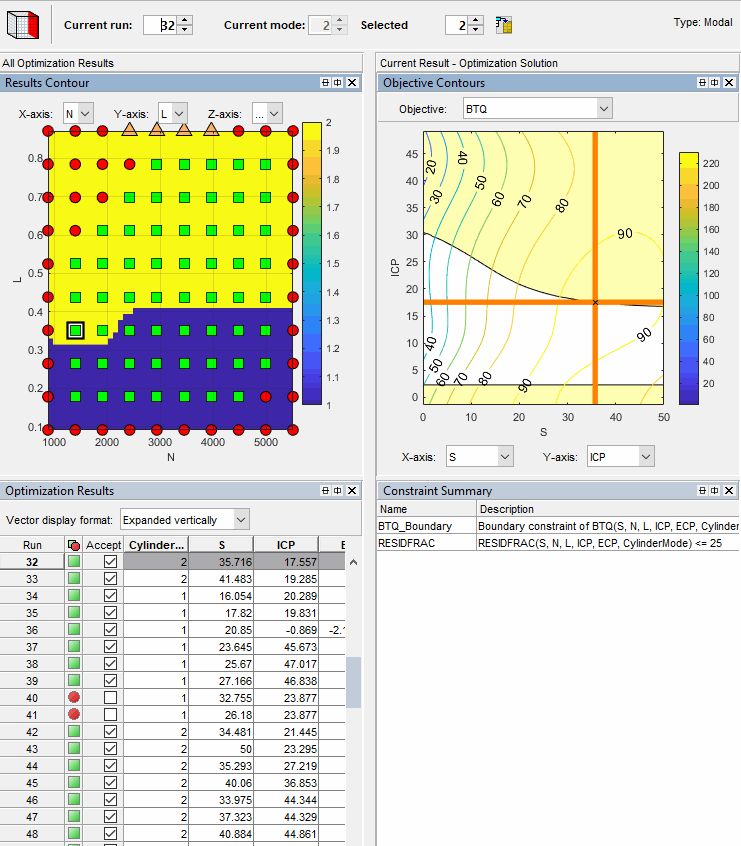
Рассмотрите Контурный график Результатов, чтобы видеть, какой режим был выбран через все рабочие точки. Используйте это представление, чтобы проверить распределение выбора режима.
Если у вас есть дополнительные цели, можно также просмотреть их в таблицах и графиках. Используйте другие цели исследовать результаты. Например, вы можете хотеть вручную изменить выбранный режим на основе дополнительного объективного значения. Если у вас есть дополнительные цели, может быть полезно просмотреть графики других объективных значений в ваших выбранных решениях.
Щелкните, чтобы выбрать точку в Контуре Результатов или таблице. Используйте средства управления Selected solution, чтобы измениться, какой режим выбран в той точке. Вы можете хотеть изменить выбранный режим, если другой режим также выполним в той точке. Например, можно изменить режим, если вы хотите сделать таблицу более сглаженной.
В GasolineComposite.cag пример, можно запустить некоторые рабочие точки или в 4– или в режим с 8 цилиндрами. Когда оба режима выполнимы, модальный алгоритм оптимизации выбирает режим, который приводит к лучшему крутящему моменту.
Используйте представление Pareto Slice, чтобы видеть все решения для конкретной рабочей точки. Можно смотреть объективное значение (и любые дополнительные объективные значения) для каждого решения. В случае необходимости можно вручную изменить выбранный режим, чтобы соответствовать другим критериям, таким как режим в смежных рабочих точках или значение дополнительной цели. Измените выбранное решение с помощью управления Selected solution или путем выбора решения и использования панели инструментов.
Если вы изменяете выбранный режим для точки, возвратитесь к представлению Selected Solution, чтобы наблюдать выбранные решения для всех рабочих точек.
Проверяйте сообщения и выходные флаги для каждого решения, показанный в таблице Optimization Results (наведите на Принять значки), и панель информации о Решении. Модальная оптимизация обеспечивает выходные сообщения от fmincon и снабдите префиксом сообщение номер режима для решения. Смотрите fmincon функция для выходных сообщений. Существует также выходное сообщение, характерное для модальной оптимизации: -7 который сообщает, что режим не допустим (NaN) для конкретной рабочей точки.
Когда вы удовлетворены всеми выбранными решениями для своей модальной оптимизации, можно сделать оптимизацию суммы по всем рабочим точкам. Режим должен быть зафиксирован в оптимизации суммы, чтобы не оптимизировать очень большое количество комбинаций рабочих режимов. Например, GasolineComposite.cag оптимизация в качестве примера имеет 2x57=114 различные комбинации режимов.
Создать оптимизацию суммы из вашей точки модальная оптимизация:
От вашей точки оптимизация вывела узел, выбирает Solution> Create Sum Optimization.
Тулбокс автоматически создает оптимизацию суммы для вас с вашим выбранным лучшим режимом для каждой рабочей точки. Создать оптимизационная функция суммы преобразует модальную оптимизацию в стандартную одну объективную оптимизацию (fmincon алгоритм), и заменяет Переменную Режима к фиксированной переменной.
Можно затем добавить табличные ограничения градиента, чтобы гарантировать сглаженное управление и ответ механизма.
Составные модели могут потребовать способности выбрать часть результатов оптимизации, чтобы заполнить конкретную таблицу. Например, необходимо отбросить решения для других режимов при заполнении таблицы входом, который не используется для всех режимов.
Можно применить filter rules, чтобы выбрать часть результатов оптимизации для заполнения интерполяционной таблицы. Правила фильтра важны для модальной оптимизации. Можно задать рабочий режим или любое допустимое выражение как фильтр при использовании Таблицы, Заполняющей мастер.
Используйте правила фильтра, когда ваша цель будет состоять в том, чтобы заполнить различную таблицу для каждого режима.
Задайте правило фильтра с логическим выражением с помощью любого входа или модели, доступной для использования в заполнении интерполяционной таблицы.
Интерполяционная таблица, Заполняющая от мастера Результатов оптимизации автоматически, устанавливает правила фильтра для вас, если некоторые входные параметры не используются для всех режимов в вашей составной модели.
От любого типа оптимизации можно использовать Интерполяционную таблицу, Заполняющую От Мастера Результатов оптимизации. Проект в качестве примера CompositeWith2Tables.cag показывает использование правил фильтра в мастере, чтобы задать результаты одного режима, чтобы заполнить заданную таблицу.
В этом проекте в качестве примера:
Существует одна таблица для каждой контрольной переменной, которая хранит значение для лучшего режима. Стратегия имеет отдельные таблицы для каждого режима.
Составные калибровочные проблемы этого вида часто включают отдельную оптимизацию (точка и сумма) с различными свободными переменными и ограничениями для каждого режима.
Существует отдельная оптимизация точки для каждого режима. Результаты каждого режима экспортируются в тот же набор данных (использующий добавлять опцию). Оптимизация суммы использует набор данных результатов точки.
Чтобы разрушить калибровку, оптимизация суммы обеспечивает результаты для многомодального ездового цикла, с помощью выбранного режима в каждой точке.
Видеть пример:
Загрузите проект в качестве примера CompositeWith2Tables.cag найденный в matlab\toolbox\mbc\mbctraining.
Просмотрите завершенные примеры составных моделей, оптимизации и заполненных таблиц.
Чтобы видеть, что интерполяционная таблица заполняет правила фильтра, расширьте Sum_BTQ_Optimization узел, чтобы просмотреть оптимизацию выходной узел.
Выберите Solution> Fill Lookup Tables или используйте кнопку на панели инструментов.
Интерполяционная таблица, Заполняющая От Мастера Результатов оптимизации, появляется.
Нажмите Next, чтобы рассмотреть сохраненные настройки в мастере.
На итоговом экране мастера можно просмотреть правила фильтра. Эти правила задают который режим использовать, чтобы заполнить каждую таблицу.